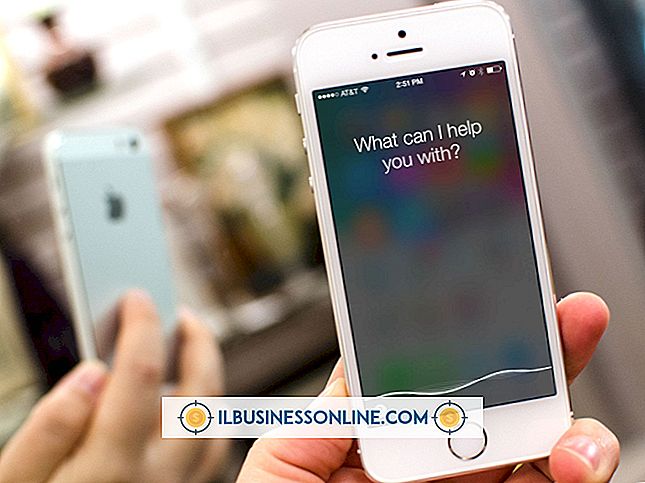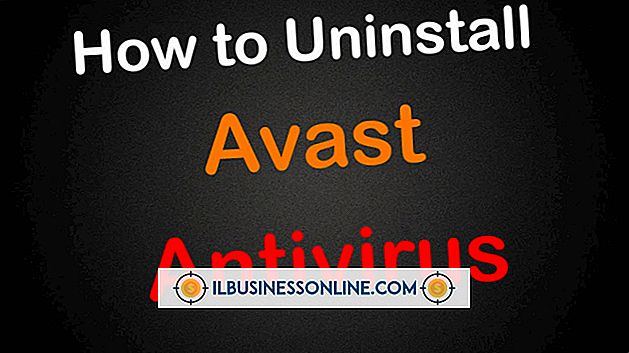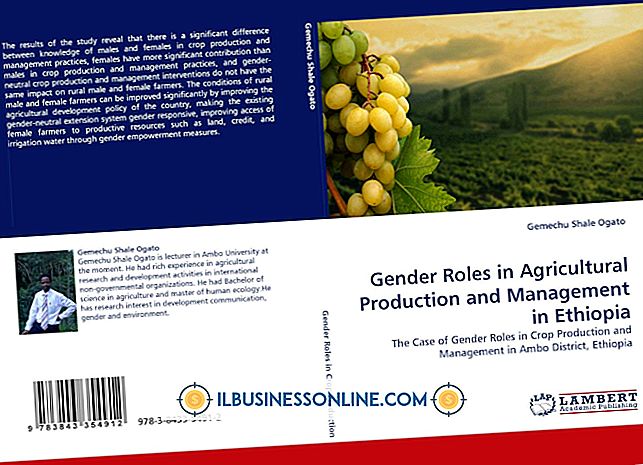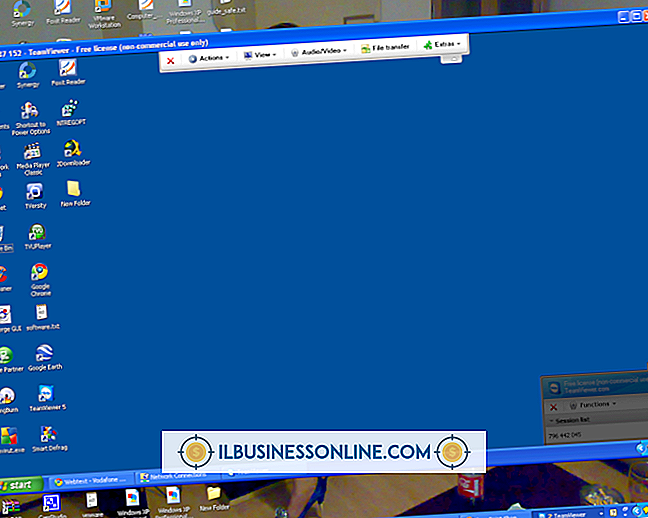Cách nhúng HTML trong kiosk PowerPoint

Tạo bản trình bày kiosk PowerPoint tự chạy khi công ty của bạn có gian hàng tại một hội nghị hoặc triển lãm thương mại hoặc cho sảnh của doanh nghiệp của bạn. Thiết lập bản trình bày để người dùng có thể dễ dàng xem và điều hướng qua bản trình bày mà không cần trợ giúp. Người dùng cũng có thể xem trang web của bạn trong bản trình bày trong thời gian thực nếu bạn nhúng trang mong muốn trên trang chiếu PowerPoint. Cách dễ nhất để làm điều này là tải xuống bổ trợ LiveWeb PowerPoint miễn phí.
Nhúng HTML
1.
Tải xuống LiveWeb và trích xuất nội dung từ tệp ZIP. Lưu ý nơi bạn đã lưu tệp.
2.
Mở bản trình bày PowerPoint 2010 mới hoặc hiện có. Từ nhóm Slides trong tab Trang chủ, hãy nhấp vào New Slide Slide tại điểm trong bản trình bày của bạn nơi bạn muốn nhúng HTML.
3.
Nhấp vào tab Nhà phát triển trực tuyến. Từ nhóm Bổ trợ, chọn Bổ trợ của hoàng tử. Chọn Chọn Thêm Thêm Mới và điều hướng đến tệp trích xuất LiveWeb đã lưu. Nhấp vào OK OK.
4.
Nhấp vào tab Chèn Chèn. Từ nhóm LiveWeb mới được tạo, hãy chọn Trang web Web. Sử dụng trình hướng dẫn LiveWeb, nhập URL của trang Web hoặc các trang bạn muốn chèn. Quyết định xem bạn có muốn trang Web tự động làm mới mỗi lần truy cập slide không.
5.
Chọn tỷ lệ phần trăm của trang chiếu mà bạn muốn trang Web chiếm và nơi bạn muốn định vị trang Web trên trang chiếu của mình.
6.
Xem trước trang Web. Từ nhóm Bắt đầu trình chiếu trong tab Trình chiếu, hãy chọn Từ Từ trang trình bày hiện tại.
Tạo kiosk xem
1.
Hoàn thành bài thuyết trình PowerPoint của bạn. Quyết định xem bạn muốn bản trình bày chạy tự động hay yêu cầu tương tác người dùng.
2.
Thiết lập thời gian của bạn. Từ phần Bản chiếu nâng cao của nhóm Thời gian trong tab Chuyển tiếp, hãy chọn Tấn công trên chuột Nhấp vào nếu bạn muốn tương tác với người dùng hoặc đặt khoảng thời gian bạn muốn tự động tiến lên từng trang.
3.
Nhấp vào Cài đặt thiết lập Hiển thị số từ nhóm Thiết lập trong tab Trình chiếu. Chọn Duyệt web tại một ki-ốt trong phần Hiển thị. Chọn một cách thủ công, trong phần Slides nếu bạn muốn người xem có toàn quyền kiểm soát.
Lời khuyên
- Nếu bạn nhúng nhiều trang Web vào bản trình bày PowerPoint của mình, mỗi trang sẽ xuất hiện trên một trang chiếu riêng. Thời gian nên được đặt cho từng slide riêng lẻ để tránh các slide văn bản chuyển quá nhanh và các slide trực quan trở nên nhàm chán.
- Nâng cao các slide theo cách thủ công nếu bạn muốn người xem có thể điều hướng xung quanh trang Web của mình trong khi trên một slide cụ thể có chứa HTML.
- Kiểm tra cài đặt bảo mật macro của bạn nếu bạn gặp sự cố khi tải bổ trợ LiveWeb. Tạm thời đặt mức bảo mật ở mức trung bình; bạn có thể đặt lại mức cao sau khi bổ trợ được cài đặt.
- Người dùng nâng cao muốn kiểm soát nhiều hơn đối với HTML được nhúng có thể nhấp vào tab Nhà phát triển trên dải băng PowerPoint. Chọn một khung PPT từ cột bên trái và Nhấp vào trên Chế độ xem mã Code để xem và sửa đổi HTML hoặc VBA trên trang đó.
Cảnh báo
- Bạn phải cài đặt LiveWeb trên máy tính mà bạn hiển thị HTML PowerPoint nhúng của mình.
- Bạn phải hiểu Visual Basic để sử dụng các tùy chọn điều khiển nâng cao trong tab Nhà phát triển.